Журнально-ордерные формы
Используя журнально-ордерные формы можно получать отчетные документы, аналогичные главной книге, журналу-ордеру, ведомости к журналу-ордеру, шахматке, материальному отчету. Но, в отличие от перечисленных документов, при формировании отчетных документов с использованием журнально-ордерных форм не требуется каждый раз устанавливать параметры, определяющие отображение документов.
Для использования журнально-ордерных форм достаточно выбрать из заранее определенного набора отчетов нужную в данный момент форму. Все эти формы хранятся в списке, разделенном на группы:
- журналы-ордера;
- ведомости к ж.о.;
- главные книги;
- материальные отчеты;
- шахматки;
- разное.
Если для какой-либо из перечисленных групп не определено ни одной формы, то такая группа в предложенном списке не отображается.
Для создания отчетного документа на основе нужной журнально-ордерной формы необходимо выполнить следующие действия:
-
Выбрать пункт Отчеты/Журнально-ордерные формы Главного меню. Появится окно Журнально-ордерные формы с подзаголовком Группа, содержащее список групп, к которым относятся журнально-ордерные формы.
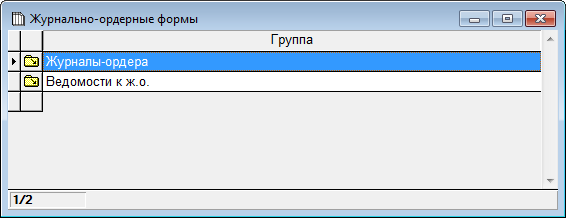
-
Дважды кликнуть левой кнопкой мыши строку, к которой относится необходимая форма, либо клавишами управления курсором выбрать нужную строку, и нажать клавишу Enter. В результате список групп сменится на список форм выбранной группы.
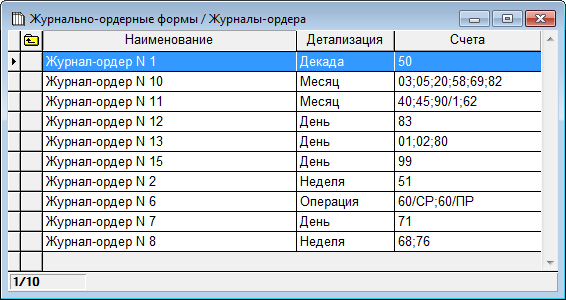 Для каждой формы в списке отображаются название формы и счета, по которым будет формироваться отчетный документ.
Для каждой формы в списке отображаются название формы и счета, по которым будет формироваться отчетный документ.
- Для выбора необходимой строки следует дважды кликнуть ее левой кнопки мыши, либо выбрать ее клавишами управления курсором и нажать клавишу Enter.
В результате выполнения этих действий будет открыт сформированный отчетный документ, соответствующий выбранной журнально-ордерной форме.
Работа с этим документом аналогична работе с описанными ранее документами (главная книга, журнал-ордер, шахматка и т.д.).
В сформированном отчете можно также получить карточку движения средств в выбранном интервале детализации в корреспонденции с другим счетом. Для этого необходимо выбрать ячейку, расположенную на пересечении строки интересующего периода со столбцом интересующего счета и нажать клавишу Enter.
Просматривая карточку, можно перейти к редактированию конкретной хозяйственной операции и связанных с ней проводок.
Добавление в список новых форм и редактирование параметров отображения для каждой формы можно произвести, выбрав пункт Установка/Журнально-ордерные формы.
